Questo articolo è stato scritto in collaborazione con il nostro team di editor e ricercatori esperti che ne hanno approvato accuratezza ed esaustività.
Il Content Management Team di wikiHow controlla con cura il lavoro dello staff di redattori per assicurarsi che ogni articolo incontri i nostri standard di qualità.
Questo articolo è stato visualizzato 1 925 volte
Con iOS 10 o versioni successive, puoi aggiungere effetti speciali ai tuoi messaggi. Uno di questi è l'Inchiostro invisibile. I destinatari dei messaggi spediti con questo effetto devono scorrere il dito per far comparire il testo o le immagini. Puoi accedere alla funzionalità usando il 3D Touch sul pulsante Invia. Se non riesci a ottenere il risultato sperato, probabilmente devi sbloccare l'opzione nelle impostazioni di Accessibilità.
Passaggi
Usare l'Inchiostro Invisibile
-
1Apri Messaggi e scrivi il testo che vuoi nascondere e inviare. Grazie alla funzionalità Inchiostro invisibile è possibile far scomparire il contenuto dei tuoi messaggi. Una volta inviato l'SMS, il destinatario dovrà passare il dito sui pixel offuscati per rivelare il testo. Puoi usare questo effetto anche con le immagini.
- L'effetto è disponibile solo sull'app Messaggi, in iOS 10 o successivi. Per istruzioni su come eseguire l'aggiornamento a iOS 10, leggi Aggiornare iOS.
-
2Premi con forza (iPhone 6+) o premi a lungo (iPad, iPhone 5) la freccia blu verso l'alto. Si aprirà il menu degli effetti del testo. Se non compare, leggi la sezione seguente.[1]
- La pressione forte è disponibile sui dispositivi con 3D Touch, come l'iPhone 6. Per aprire il menu, premi con intensità maggiore di quella che utilizzi normalmente.
- Se il tuo dispositivo non ha il 3D Touch, tieni premuta la freccia per alcuni secondi, fino a far comparire il menu.
-
3Seleziona l'opzione "Inchiostro invisibile". Vedrai trasformarsi il messaggio grazie all'effetto.
-
4Premi di nuovo la freccia blu per inviare il messaggio. Se sei soddisfatto del messaggio e dell'effetto dell'inchiostro invisibile, premi la freccia e spediscilo. Il destinatario deve strofinare con il dito per far comparire le parole.
-
5Usa l'inchiostro invisibile per inviare un'immagine o un messaggio privati. Se non vuoi che il destinatario mostri inavvertitamente il contenuto della comunicazione alle persone vicine, puoi nasconderlo con questa funzionalità, dando istruzioni di aprirlo in privato. Il destinatario potrà strofinare con il dito sul messaggio per rivelarlo quando è da solo.[2]
-
6Usa l'inchiostro invisibile per condividere una sorpresa. Dato che il destinatario non potrà vedere subito il contenuto del messaggio, è l'effetto ideale per creare aspettativa. Usa una didascalia in combinazione con un'immagine nascosta dall'inchiostro invisibile per gli auguri di compleanno o un annuncio a sorpresa.[3]Pubblicità
Risolvere i Problemi
-
1Apri l'app Impostazioni. Se non vedi comparire il menu, potrebbe essere bloccato dalle impostazioni di Accessibilità.
-
2Seleziona "Generali", poi "Accessibilità". Troverai la voce nel primo gruppo di opzioni del menu.
-
3Premi "Riduci movimento". Troverai la voce nel secondo gruppo di opzioni.
-
4Disabilita "Riduci movimento". Devi disattivare questa impostazione per utilizzare l'Inchiostro invisibile (e altri effetti ).[4]
-
5Assicurati di avere la versione 10 o successiva di iOS. Il sistema operativo deve essere aggiornato per utilizzare l'inchiostro invisibile e gli altri effetti nei Messaggi. I modelli precedenti all'iPhone 4S non supportano iOS 10.
- Apri l'app Impostazioni, premi "Generali", poi "Informazioni". Trova la voce "Versione" per verificare la versione dell'iOS.
Pubblicità
Riferimenti
- ↑ http://www.macrumors.com/how-to/ios-10-messages-tapback-effects/
- ↑ https://mic.com/articles/146347/i-os-10-s-invisible-ink-feature-is-stealthy-af-here-s-how-to-send-a-hidden-message#.KaApY4uzR
- ↑ http://www.mirror.co.uk/tech/ios-10-messages-iphone-changes-8188088
- ↑ http://www.iphonefaq.org/archives/975505

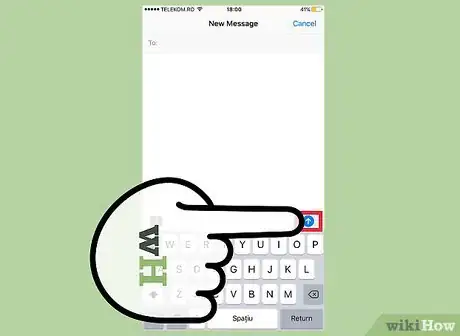
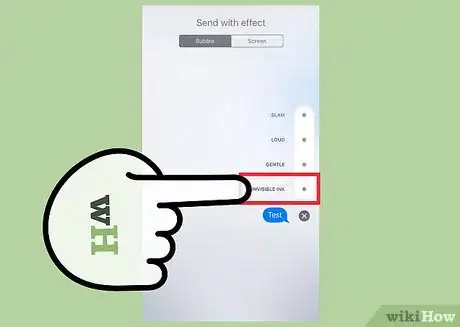
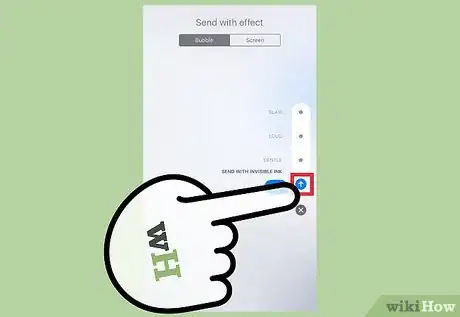
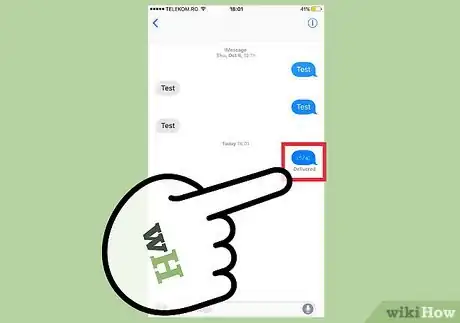
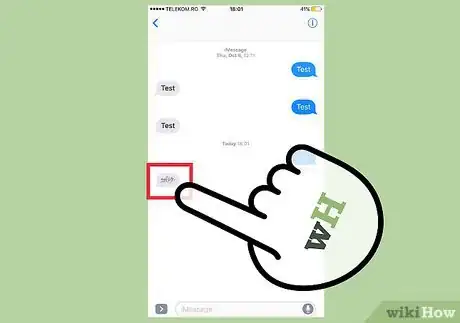
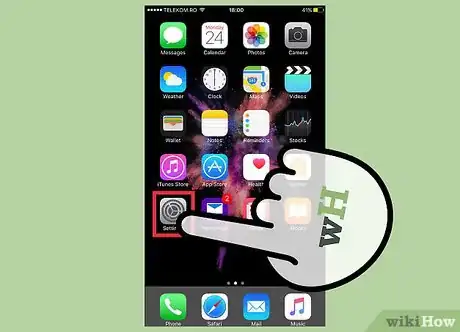
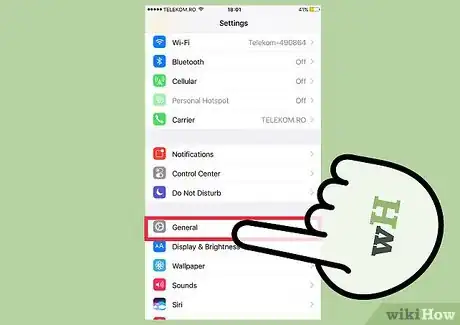
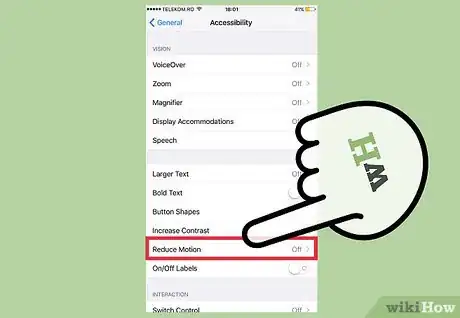
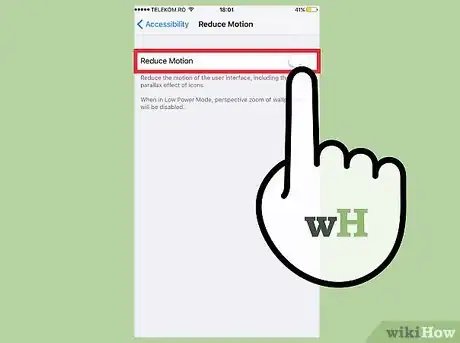
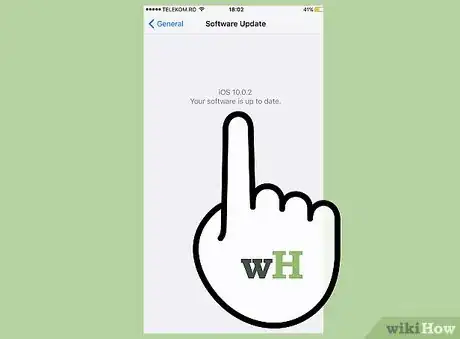



















Il Content Management Team di wikiHow controlla con cura il lavoro dello staff di redattori per assicurarsi che ogni articolo incontri i nostri standard di qualità. Questo articolo è stato visualizzato 1 925 volte